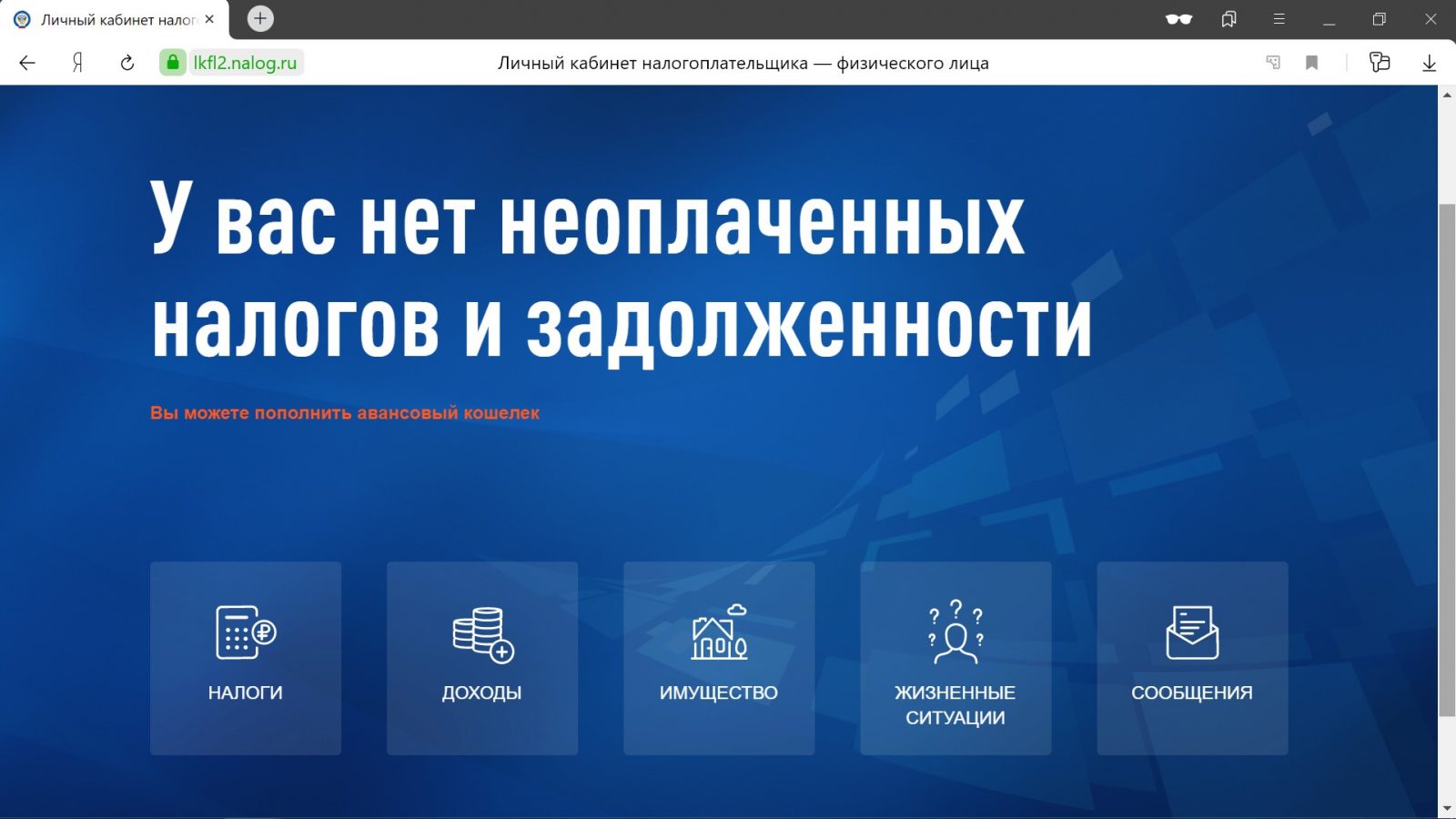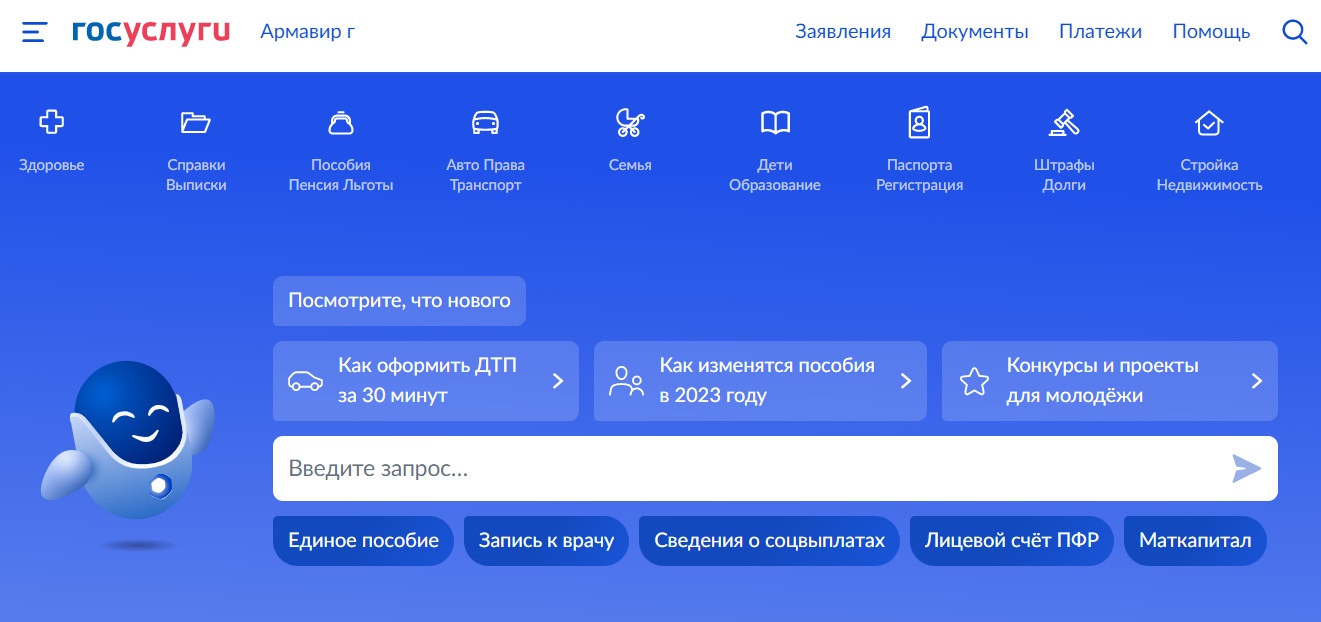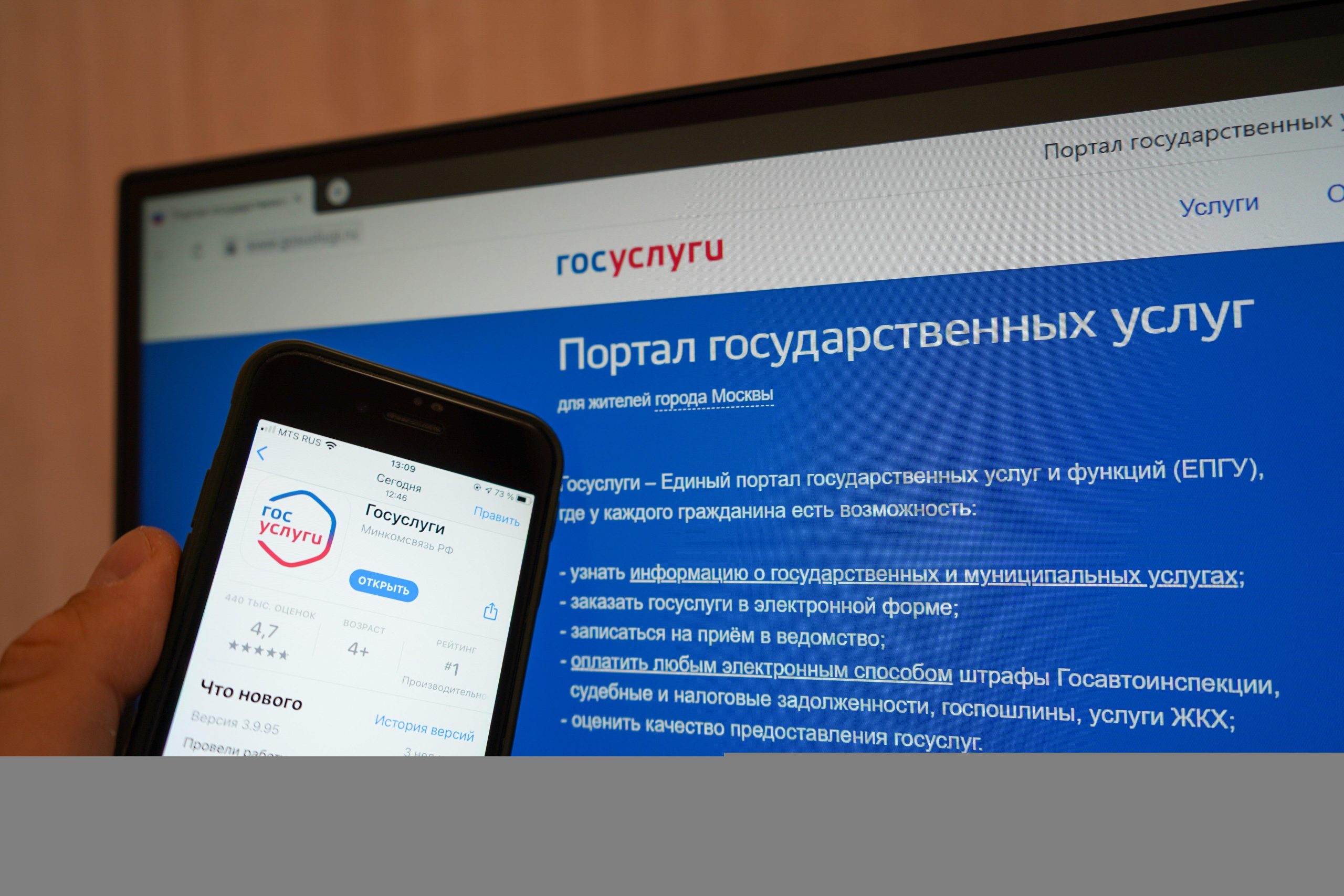На сайте Госуслуг можно получить различные услуги от государственных структур, не выходя из дома или офиса. Но иногда, если долго не пользоваться услугами сайта, можно забыть логин или пароль. В этом случае необходимо воспользоваться услугой по восстановлению аккаунта. Как восстановить учетную запись на Госуслугах: пошаговая инструкция
Основные способы восстановить пароль на портале Гоуслуги
Чтобы на этом сайте восстановить доступ к аккаунту, требуется выполнить несколько простых шагов, подробно описанных ниже. Заходим на сайт Госуслуг и нажимаем “Войти”
Шаг 1: нажать на кнопку «Забыли пароль». При этом вы должны иметь при себе СНИЛС и доступ к сотовому телефону, который был указан во время регистрации. Если вы его изменили, но забыли внести корректировку в личном кабинете на описываемом сайте, то будет возникать ошибка. То есть, восстановить пароль будет невозможно. Нажимаем “Забыли пароль”
Шаг 2: если вы устанавливали контрольный вопрос для сброса пароля, то необходимо ответить на него для получения возможности восстановить аккаунт. Контрольный вопрос
Шаг 3: ввод нового пароля и подтверждение его для возможности войти в личный кабинет на данном сайте. Также потребуется ввести проверочный код, который придет на мобильный телефон. Вводим проверочный код
Как восстановить аккаунт через E-mail или номер телефона
На данном портале есть возможность восстановить доступ через привязанную электронную почту или телефон. Заходим на сайт Госуслуг и нажимаем “Войти”
Шаг 1: нажмите на кнопку “Забыли пароль” и выберете способ восстановления через мобильный телефон. Нажимаем кнопку “Забыли пароль”
Шаг 2: введите номер телефона и нажмите “Найти”.
Вводим номер телефона, привязанный к аккаунту
Шаг 3: введите свой СНИЛС для проверки данных пользователя Вводим номер СНИЛС
Шаг 4: получите на привязанный мобильный телефон идентификационный код, который потребуется ввести в специальный пул на сайте. Возможен такой вариант развития событий: ответ на контрольный вопрос, если он был установлен при регистрации. Вводи проверочный код и создаем новый пароль Отвечаем на контрольный вопрос
Шаг 5: создаем новый пароль. Новый пароль обязательно должен отвечать заявленным требованиям
[blockquote_1]Важно! На данном этапе вам потребуется два раза ввести новый пароль. Необходимо, чтобы он совпадал. Используются только буквы латинского алфавита и цифры.[/blockquote_1]
Если вы используете свой E-mail, чтобы восстановить доступ к учетной записи, то вам необходимо будет войти в почту и перейти по ссылке, которая будет в письме, для восстановления пароля. После перехода по ссылке вам будет предложено ввести СНИЛС и осуществить указанные выше действия. Заходим на сайт Госуслуг и нажимаем “Войти” Нажимаем кнопку “Забыли пароль” Вводим свой E-mail Вводим номер СНИЛС Переходим в свой почтовый ящик для просмотра кода Открываем письмо от портала Госуслуги Нажимаем “Создать новый пароль” Вводим новый пароль 2 раза и нажимаем “Создать”
Когда все они будут выполнены, вы сможете зайти на главную страницу и активировать учетную запись. То есть, ввод номера СНИЛС является обязательным. А далее, в зависимости от того, какой способ более удобный, необходимо использовать электронную почту или телефон. Если номер телефона был изменен, а корректировка в личном кабинете не происходила, то требуется использовать электронную почту для восстановления доступа.
Восстановление при помощи СНИЛС
Иногда при восстановлении пароля указанным выше способом система выдает ошибку. Обычно это связано с указанием неправильного E-mail адреса или номера телефона. При возникновении подобной проблемы возможно использовать свой СНИЛС. Заходим на сайт Госуслуг и нажимаем “Войти” Нажимаем “Забыли пароль”
Шаг 1: укажите желание восстановить доступ к аккаунту с помощью СНИЛС и введите его номер. Нажимаем “Восстановить с помощью СНИЛС” Вводим номер СНИЛС Выбираем вариант восстановления пароля, например, через номер телефона
Шаг 2: впишите пароль, который пришел на мобильный телефон (он действует в течение 300 секунд), укажите новый пароль и повторите его. Если не можете самостоятельно придумать пароль, который будет удовлетворять требования системы, можно сгенерировать его. Вводим код из СМС, затем новый пароль 2 раза и нажимаем “Создать”
Если по каким-то причинам пароль не пришел на привязанный номер телефона, то пользователю будет предложено осуществить восстановление по паспорту и СНИЛС через центр обслуживания. После получения ответа от специалистов, необходимо следовать их инструкции. Когда они смогут убедиться, что именно вы являетесь владельцем аккаунта, то осуществят сброс пароля. После входа в учетную запись по одноразовому паролю, потребуется изменить его на постоянный.
[blockquote_2]Важно! Если ранее учетная запись была удалена, то у вас нет возможности активировать ее снова, используя этот и описанный выше способы.[/blockquote_2]
Можно ли восстановить учетную запись
Если вы ранее удаляли свой аккаунт в силу различных причин, то восстановить его не удастся. Для этого потребуется снова пройти регистрацию. Дело в том, что информация о пользователе удаляется по его запросу. Таким образом, человек исчезает из данной системы. Для прохождения регистрации вам потребуется выполнить несколько простых действий.
Шаг 1: зайти на портал Госуслуги и нажать на кнопку «Зарегистрироваться». Заходим на портал Госуслуги и нажимаем на кнопку «Зарегистрироваться»
Шаг 2: ввести паспортные данные, СНИЛС, ФИО и дату рождения, а также контактные данные. Вводим необходимые данные и нажимаем кнопку “Зарегистрироваться”
Шаг 3: указать способ получения проверочного кода для верификации личности и активации аккаунта.
Шаг 4: ввести полученный код. Вводим пароль из СМС
Если первоначально на данном сайте код приходил только по почте, то сегодня его можно получить через МФЦ или напрямую на мобильный телефон. Таким образом регистрация на портале стала простой и быстрой.
Видео – Инструкция по восстановлению пароля на портал Госуслуг
Как защитить свою учетную запись
Существует несколько способов сделать это. Сам сайт использует протокол https, что гарантирует безопасность ваших персональных данных. Этот протокол применяет новые методы шифрования, благодаря чему персональные данные находятся под защитой. Вот несколько простых советов для защиты своей учетной записи:
- Устанавливайте сложные пароли. Они не должны повторять имя или фамилию вас и ваших родственников, а также вашу дату рождения. Настоятельно рекомендуется использовать комбинации из сточных и заглавных букв, а также цифр, которые не связаны между собой. Это снизит вероятность успешного взлома аккаунта.
- Не разрешайте браузеру запоминать ваши пароли. При несанкционированном доступе к компьютеру злоумышленники легко смогут войти в вашу учетную запись и получить все необходимые данные о вас.
- Установите двухэтапную авторизацию в системе. В этом случае первоначально надо будет ввести пароль на сайте, а потом код, который придет на номер телефона, указанный при регистрации.
Эти простые советы защитят вас от действий злоумышленников.
Как сменить пароль на портале Госуслуги
Если у вас есть доступ к личному кабинету, но вы считаете, что ваш пароль недостаточно сложный, то можно выполнить следующие действия:
Шаг 1: войти в свою учетную запись на сайте. Входим в личный кабинет Вводим свой пароль Входим в свой личный кабинет Нажимаем “Личный кабинет”
Шаг 2: войти в личный кабинет и нажать «Показать личные данные». Затем “Мои данные и контакты”
Шаг 3: нажать на «Настройки учетной записи» и кликнуть на «Изменить пароль». Затем “Настройки учетной записи” и “Изменить пароль”
Чтобы гарантировать, что вы получили доступ к аккаунту случайно, вам потребуется сначала ввести старый пароль. Далее будет предложено написать новый и подтвердить его путем повторного ввода. Меняем пароль
Удаление учетной записи
Если вы понимаете, что не будете пользоваться услугами данного интернет-портала, то имеет смысл удалить учетную запись. Сделать это достаточно просто. Для этого требуется выполнить следующие шаги:
Шаг 1: зайти на сайт под своим именем.
Шаг 2: в верхнем правом углу запросите показать ваши личные данные. Кликаем по своей фамилии, затем на “Личный кабинет”
Шаг 3: кликните на настройку учетной записи. Затем “Мои данные и контакты” Затем “Настройки учетной записи” и “Удалить учетную запись”
Шаг 4: в разделе безопасность будет пункт об удалении учетной записи на сайте. Вводим свой пароль от аккаунта и нажимаем “Удалить”
Для удаления вам потребуется еще раз ввести свой пароль, который был указан при регистрации.
[blockquote_1]Важно! Необходимо быть уверенным, что в дальнейшем вы не собираетесь использовать данный сайт для получения государственных услуг. Он постоянно развивается и здесь появляются новые услуги. Если есть вероятность, что вы будете его использовать в дальнейшем, то не стоит удалять учетную запись.[/blockquote_1]
Таким образом, через личный кабинет возможно осуществлять любые манипуляции с учетной записью. Здесь же есть возможность изменить паспортные данные, что актуально для лиц, которые заменили паспорт в результате потери или при достижении определенного возраста. Вам не нужно никуда идти для исправления данных: требуется ввести их пароль. При обращении к специалистам технической поддержки за помощью нужно быть готовым к верификации личности путем предоставления сканов документов.